turqishqarizma



Mesaj Sayısı : 479
Yaş : 33
Nerden : Türkiye\\\\\\\'nin En kLaS YeRiNdEn mEkAn AtAşEhİr KuMaRLı
İş/Hobiler : helva kesmek cinayet haberleri okumak
Kayıt tarihi : 27/04/08
 |  Konu: Bios ve Bios Güncelleme İşlemleri Konu: Bios ve Bios Güncelleme İşlemleri  Cuma Tem. 04, 2008 11:33 am Cuma Tem. 04, 2008 11:33 am | |
| Bios ve Bios Güncelleme İşlemleri
DİKKAT ! PC fazla bilgisi olmayan ltf denemesin !!!
1 - BIOS NEDİR ?
BIOS adı “Basic Input / Output System” ( Temel Giriş / çıkış Sistemi) kelimelerinin baş harflerinin birleşmesiyle meydana gelmiştir. ROM adını verdiğimiz “Read Only Memory” (Sadece Okunabilir Bellek) bir çip içine depolanmıştır.En son çıkan anakartların çoğu şimdilerde kullanıcılar tarafından kolayca güncellenebilen Flash BIOS olarak da bilinen EEPROM “Electrically Erasable Programmable Read-Only Memory” ( Elektrikle Silinebilir Programlanabilir Sadece Okunabilir Hafıza) kullanmaktadır. (Daha önceki BIOS ların çipleri güncellenebilmek için anakarttan fiziksel olarak çıkartılır ve daha yenisi ile değiştirilirdi) Bilgisayarı ilk açtığımızda çalıştırılan ilk program BIOS dur.İlk olarak bilgisayarın donanımını tarar ve test eder (Bu işlem Power On Self Test veya POST olarak adlandırılır ) Daha sonra BIOS işletim sistemini yükler. BIOS içindeki bilgiler bazı zamanlar CMOS diye de adlandırılan SETUP programı ile değiştirilebilir.Run Time Service olarak adlandırılan aynı zamanda BIOS ‘un bir fonksiyonu olan komut kümesi bilgisayarın donanımını kontrol etme işleminde işletim sistemine ve uygulama programlarına yardım eder. (2) BIOS ,bilgisayarın donanımı hakkında tüm bilgiye sahip olur ve bu donanımların birbirleri ile haberleşmeleri işlemini BIOS üstlenir. (1) örneğin ses kartı, modem gibi parçaları üzerinde barındıran bir anakart aldığınızda, anakartınızın üzerine takılı olan aygıtların listesini işletim sisteminize BIOS verir. Anakart üzerinden desteklenen bir donanımı iptal ettiğimizde ise (örneğin, BIOS'dan anakartın ses özelliğini iptal ettik) işletim sisteminiz bu aygıtı artık görmeyecektir. Diğer taraftan, BIOS bir yazılım olduğundan, anakartın dengeli + performanslı çalışması için kullanıcılara ayar yapma olanağı sunuyor.
Bu paragraftan çıkartacağımız sonucu ise şöyle özetlersek daha kalıcı olabilir: "BIOS, anakartınızın özelliklerini ve üzerine takılı olan donanımların çalışması için gereken parametreleri, kullandığınız işletim sistemine aktaran, minik bir işletim sistemidir." çeşitli BIOS üreten firmalar vardır.Bunlar: AWARD, AMI ve Phoenix BIOS. Phoenix BIOS ile AWARD BIOS birleşerek, bazı anakartlarda ikisinin ortak ürünü olan BIOS'lardan kullanılmaya başlandı.[/B]
P6-BXA Model Bir Anakart üzerindeki Bios
Güç Düğmesine bastıktan hemen sonra, BIOS devreye giriyor ve POST (Power On Self Test)denen kısa bir analiz-test yapıyor. Bu analiz ile birlikte, üzerine takılı olan PnP (Tak ve çalıştır) aygıtları tanımaya olanak sağlıyor. Bir aksilik olduğunda bunu size yazılı mesaj olarak ya da ses ile bildiriyor. Tahmin edeceğiniz üzere, BIOS, -diğer anlamda- PC'nin boot etmesi için gereken bir sistemdir.
2 - BIOS GÜNCELLEME NEDİR ?
1) Tıpkı işletim sistemlerinde olduğu gibi BIOS'lar da hata içerebilir. Eğer anakartınız bir donanım ile çalışmayı reddediyorsa, veya uyumsuzluk yapıyorsa, bu sorunları ve(ya) hataları BIOS güncellemeleri ile gidermek mümkün. Kısacası BIOS güncellemesi, anakartınızın üreticisinin çıkardığı daha yeni BIOS sürümünü, kullandığınız BIOS ile değiştirmektir. Ortada bir sorun yokken BIOS Güncellemek pek mantıklı değil. Ama yeni özellikler gelmiştir, kritik sorunlar giderilmiştir, o zaman BIOS’u güncelleriz. BIOS güncelleme sadece sorunları gidermek için yapılan bir işlem değil.. örneğin yeni bir işlemci çıktı, anakartımız teorik olarak bu işlemciyi destekliyor. Ama işlemciyi taktığımızda, işlemcinin yanlış algılandığını görüyoruz. Bu durumda BIOS ‘u güncelleriz ve yeni işlemcimizin tam olarak algılandığını görürüz. Bu güncelleme işini, BIOS yazılımının türüne göre veya anakart üreticisine göre farklı farklı yazılımlar ile yapabilmemiz mümkün. örneğin, AWARD BIOS kullanan bir kişi, BIOS güncelleme yaparken AWDFLASH programını kullanır. Anakart üreticine göre de değişir demiştik. Asus anakartlar AWARD BIOS kullanmasına rağmen, AFLASH adında kendilerine has bir program kullanırlar.
3 - BIOS GÜNCELLEME İŞLEMİ İÇİN NELER GEREKLİDİR?
(1) BIOS güncelleme işlemi, eğer kurallara uyulmaz ise riskli bir iştir. Kurallara uyarsanız çok basit bir işlem. Eğer anakartınızın üreticisinin sayfasında yazılanlara harfiyen uymazsanız, BIOS yazılma işlemi başarısız olarak sisteminiz tekrar açılmayabilir. BIOS Güncelleme işlemlerine başlamadan önce, anakart üreticinizin yazdığı uyarılara tam olarak uyun.Gerekli olan ve bilmeniz gereken şeylere topluca bir göz atalım:
- Anakartınızın Markası & Modeli
- Anakartınızın üreticisinin Web Sitesi
- Anakartınız için gereken BIOS dosyaları ve sistem disketi
Anakart üreticilerini BIOS dosyaları için sunduğu direkt adresler ve programların adresleri:
Abit : http://www.abit-usa.com/english/down...pdate/main.htm
MSI : http://www.msi.com.tw/support/bios/main.htm
INTEL : http://support.intel.com/support/motherboards/desktop/
IWILL : http://www.iwillusa.com/support/Prod...sp?SupportID=8
Tyan : http://www.tyan.com/support/html/bios_support.html
4 - ANAKARTIN MARKASINI VE MODELİNİ ÖĞRENME
AWARD BIOS
(1) BIOS güncelleme işlemini anakartımızın markasına ve modeline göre yaparız. Bu sebeple anakartımızın markasını ve modelini öğrenmek durumundayız. Satın aldığımız sistemin özelliklerine bakarız ve hiçbir şeyin yazılı olmadığı görülür. Aslında en garantili ve kısa yol kasanızın içini açıp, anakartın üzerinde isim aramak olacaktır. Bazı üreticiler, anakartın üzerine marka yerine bazen model yazabiliyorlar. Dolayısıyla markayı anlamak güçleşiyor. Fakat bilgisayarın kasasını açmadan da anakartın markasını ve modelini öğrenebiliyoruz.
Anakart üreticilerini, kullandığı AWARD ve AMI BIOS'lar sayesinde anlıyoruz. PC'yi açtıktan sonra RAM'ın sayıldığı ekranda iken Pause tuşuna basarak ekrandakileri inceleyin. En altta, ilk bakışta vasıfsız gibi duran bir çok rakam ve harf bulunuyor. İşte her üreticinin kendine has bir id(kimlik) numarası bulunuyor. Her üreticinin kimlik numarası farklı ve bu numara aşağıda işlevsiz gibi duran bir dizi rakam ve harfin içerisine gizlenmiştir. Fakat günümüzde çıkan son model anakartlarda, bu işlemlere fazla gerek kalmıyor. Markalı bir anakart aldıysanız, POST ekranındayken, anakartınızın markası ve modeli çok açık bir şekilde görünmektedir.
Fakat çoğu anakartta, kodlar yer alıyor. örneğin yukarıdaki resimde altı çizili ve işaretli yerlerde, marka ve model yerine, genelde kodlar yer alıyor ve biz bu kodları kullanarak anakartımızın markasını bulacağız.CTBIOS adlı bir progr*** eğer AWARD BIOS'lu bir anakarta sahipseniz, bu kodları kendisi analiz ederek, anakartınızın markasını sizlere söylüyor. Ama modelini söyleyemiyor. Her üreticinin sayfasında, anakartın modelini nasıl bulacağınız ile ilgili bilgiler yer almakta.
Bu programı, www.hwstation.com/files/pcmag/ctbios.zip adresinden çekebilirsiniz. Anakartımızın markasını nasıl bulacağımıza gelelim şimdi. Award BIOS'lar için, altını çizip B harfiyle işaretlenen yerde yazan yazıya bakın: 6A6S7M49C. Buradaki ilk 5 karakter, yani 6A6S7 anakartta kullanılan yongaseti hakkında bilgi verir. Bundan sonraki 6. ve 7. karakterler ise, yani M4, anakartınızın üreticisinin kod adını taşımaktadır. Son 2 karakter işimize yaramıyor. Bu kodlar her anakartın üreticine göre farklılık gösterir. Siz kendi anakartınızdaki kodları edindikten sonra www.motherboards.org/moboidtools.html adresine giderek, BIOS String ID bölümüne bu kodu yazacaksınız ve sonuca ulaşacaksınız.
Bazı anakartlarda, A harfiyle işaretlenen yerde, Kuzey ve Güney Köprüsü bilgileri yer almakta. Ama i815, i820 gibi hızlandırılmış mimariyi kullanan yongasetli anakartlarda yongasetinin ismi yer alır.
Yukarıda görülen ekran resminde,sol üst köşede altı çizili yere bakarsanız Anakart Modeli - BIOS versiyonunu göreceksiniz. örneğin, W6167MS V 1. 3 şeklinde. W6167MS burada model, V 1. 3 ise kullanılan BIOS'un sürümünü belirtiyor.
AMI BIOS
(5) · Sisteminizi kapatın
· Klavyenizi kasanızdan çıkartın veya tuşlardan birini basılı tutun.
· Sitemi açın ( klavye hatası ile karşılaşmanız gerekiyor)

· Ekranın sol alt köşesindeki harf ve sayılardan oluşmuş uzun diziye dikkat edin.
Bu dizi BIOS tanımlama dizisidir. Bu dizi aşağıdaki gibi görünür.
51-0102-005123-00111111-101094-AMIS123-P
Bu dizi 1991 ‘den günümüze olan bir anakartı işaret etmektedir. Bu BIOS tanımlama dizisi için BIOS tanımlama numarası 3. dizi bölümünde koyu olarak yer alan 005123 ‘dür.
DINT-1123-04990-K8
Bu dizi 1986’dan 1991 ‘e kadar olan BIOS ları işaret etmektedir..Bu BIOS tanımlama dizisi için BIOS tanımlama numarası 2. dizi bölümünde koyu olarak yer alan 1123’dür.
Eğer ikinci dizi kümesinin koyu renkli ilk numarası;
1, 2, 8, veya bir harf ise-bu NON-AMI Taiwan üretimi bir anakarttır.
3, 4, veya 5 ise- bu TRUE AMI anakarttır.
50 veya 6 ise - bu NON-AMI US yapımı anakarttır.
9 ise –bu Taiwan üretimi değerlendirme anakartıdır.
Not : Eğer tanımlama numarası NON-AMI bir anakartı işaret ediyorsa bu durumda anakartı size satan kişi veya kuruluşlarla temasa geçmeniz gerekmektedir.
(1) Son olarak, anakartınızın markasını ve modelini öğrendikten sonra yapacağınız işlem artık çok basit. Yukarıda verilen adresten ID Stirng'e göre sonuçları aldığınızda, size bu markanın Web sitesi adresi verilecektir. Anakartınızın üreticisinin Web adresine gidip, ürünler bölümünden sizin anakartınız ile ilgili olan sayfaya
5 - AWARD BIOS GÜNCELLEME İŞLEMLERİ
(1) önce sistemi boot edebilecek bir disket hazırlamanız gerekiyor. Bunun için Win9x veya Windows Me kullanıyorsanız, disket sürücünüze boş bir disket koyup, Başlat-Ayarlar-Denetim Masası-Program Ekle/Kaldır-Başlangıç Disketi yolunu izleyip, bir açılış disketi oluşturun.
PC'yi bu disket ile açmanız gerektiğinden, BIOS'a girip ADVANCED BIOS FEATURES menüsünden, boot sırasında birinciliği disket sürücüsüne verin. Böylece sistemi disketten boot edebileceksiniz.
Anakartın modeline göre, kutucukta belirtilen BIOS dosyalarının adresine gidip, sizin anakartınız için en güncel olan BIOS dosyasını çekin. Ayrıca, AWDFLASH programını çekin ve diskete kopyalayın.

Daha sonra BIOS'a girerek, önemli ayarları bir kenara not edin.Bilgisayarı disketten açtıktan sonra komut satırına awdflash.exe yazıp entere basın.Karşımıza aşağıdaki gibi bir ekran çıkacaktır.

File Name to Program kısmına anakartınızın üreticisinin web sitesinden indirmiş olduğunuz yeni bios bilgilerini içeren .BIN uzantılı dosyanın diskinizdeki tam yolunu yazın.Bu işlemi yaptıktan sonra anakartınızın Flash tipi okunacak ve ekranda görülecektir.Aşağıda görüldüğü gibi Flash tipi “Winbond 29C020 / 5V “ olarak ekrana gelmiştir.Daha sonra en alt kısımda size "Do You Want To Save BIOS? " şu anda kullandığınız BIOS'u kayıt edip etmeyeceğinizi sorulur. "Y" tuşuna basarak bunu kabul edin.

Daha sonra sizden şu anki bios dosyanızı biryere yedeklemeniz için bir dizin ve dosya ismi girmeniz istenecektir. örneğin dosya ismi olarak ESKIBIOS.BIN verebilirsiniz.

Bu işlemi yaptıktan sonra entere bastığımızda karşımıza “Now Backup System Bios to a file “ uyarı yazısı gelecektir.

[B]
Bios ve Bios Güncelleme İşlemleri
DİKKAT ! PC fazla bilgisi olmayan ltf denemesin !!!
6 - AMI BIOS GÜNCELLEME İŞLEMLERİ
(1) Bir sistem disketi oluşturun . İnternetten çekeceğiniz ROM uzantılı dosyayı diskete kopyalayın. Aynı diskete yine internetten Ami703e.com dosyasını kopyalayın.ROM uzantılı bu dosyanın bir kopyasını acil durumlarda kullanabilmek için başka bir diskette saklayın ve dosya ismini AMIBOOT.ROM olarak değiştirin.Sistem disketi ile sistemi açın ve şunları yazın:
AMI703E xxxxxx.ROM
xxxxxx olan yere BIOS dosyasının ismini yazacaksınız.
"Y" tuşuna bastığınızda, güncelleme işlemi başlayacaktır. Programlama işlemi başarılı olursa, "Flash EEPROM Program Successful" mesajı görünecektir. Bir tuşa bastığınızda sistem yeniden başlayacaktır.[b] | |
|
